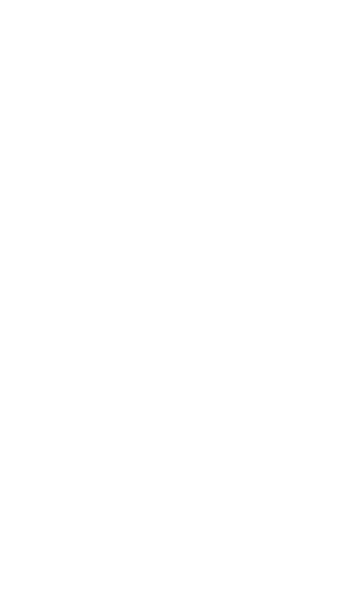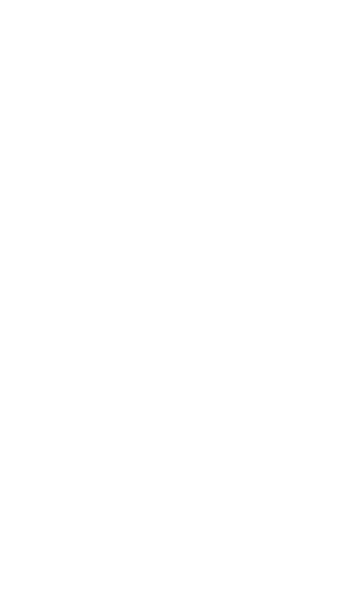
4
Mobiiltelefoni tutvustus................................................... 6
Telefoni ehitus .................................................................... 6
Ikoonid ................................................................................ 8
Mobiiltelefoni ettevalmistamine ................................... 10
SIM-kaardi ja aku paigaldamine ...................................... 10
Aku laadimine ................................................................... 11
Mälukaardi sisestamine (valikuline) ................................. 12
Puutepliiatsi ja puuteekraani kasutamine ........................ 13
Põhiliste funktsioonide kasutamine ............................14
Telefoni sisse- või väljalülitamine ..................................... 14
Juurdepääs menüüdele ................................................... 14
Vidinate kasutamine ......................................................... 15
Telefoni kohandamine ...................................................... 16
Põhiliste kõnefunktsioonide kasutamine .......................... 16
Sõnumite saatmine ja vaatamine..................................... 18
E-posti saatmine ja vaatamine ......................................... 18
Teksti sisestamine ............................................................ 19
Kontaktide lisamine ja otsimine .......................................20
Põhiliste kaamerafunktsioonide kasutamine ................... 21
Muusika kuulamine .......................................................... 22
Veebibrauser ....................................................................24
Google’i teenuste kasutamine .........................................25
Täpsemate funktsioonide kasutamine ........................ 26
Täpsemate kõnefunktsioonide kasutamine ..................... 26
Telefoniraamatu täpsemate funktsioonide kasutamine ...29
Sisukord